Πώς να διορθώσετε το σφάλμα σύνδεσης Wifi στο Xiaomi Mi 11

Το Xiaomi Mi 11 έχει σφάλμα σύνδεσης WIFI, πώς να διορθώσετε αυτήν την κατάσταση; Δοκιμάστε να εφαρμόσετε αμέσως τις παρακάτω μεθόδους.

Το Xiaomi Mi 11 είναι γνωστό ως το τηλέφωνο με το πρώτο τσιπ Snapdragon 888 στην αγορά. Γι' αυτό από τη στιγμή της κυκλοφορίας του, αυτό το τηλέφωνο έχει λάβει μεγάλη προσοχή από ειδικούς και χρήστες. Όπως αναμενόταν, αυτή είναι πραγματικά μια σειρά προϊόντων με υψηλή βαθμολογία από τη Mi. Πληροί όλες τις απαιτήσεις που χρειάζονται οι χρήστες από ένα smartphone.
Ωστόσο, σύμφωνα με αναφορές, το Xiaomi Mi 11 αντιμετωπίζει πρόβλημα σφάλματος Wifi που κάνει πολλούς ανθρώπους, ειδικά τη Mifan, να ανησυχούν.
Πίνακας περιεχομένων του άρθρου
 Αιτία ότι το Xiaomi Mi 11 έχει σφάλμα σύνδεσης Wifi
Αιτία ότι το Xiaomi Mi 11 έχει σφάλμα σύνδεσης WifiΤο Xiaomi Mi 11 είναι ένα τηλέφωνο με πρότυπο Wifi 6. Αυτό είναι το πιο πρόσφατο πρότυπο για το Wifi, δύο φορές πιο γρήγορο από τον προκάτοχό του. Ωστόσο, πολλοί άνθρωποι αντιμετωπίζουν σφάλματα Wi-Fi κατά την ενημέρωση στην πιο πρόσφατη έκδοση λειτουργικού συστήματος . Αυτή η κατάσταση καθιστά άχρηστες τις συνδέσεις Wi-Fi και τα προσωπικά hotspot ενώ οι συνδέσεις 4G και 5G εξακολουθούν να λειτουργούν κανονικά. Αυτό το πρόβλημα προκαλεί ορισμένα εμπόδια και ανησυχίες στους οπαδούς του Mi.

Εκτός από τα σφάλματα Wi-Fi λόγω ενημερώσεων λογισμικού, υπάρχουν επίσης μια σειρά από άλλες αιτίες που προκαλούν αυτήν την κατάσταση:
Εάν το τηλέφωνό σας αντιμετωπίζει σφάλμα απώλειας σύνδεσης Wi-Fi, δοκιμάστε τις ακόλουθες μεθόδους για να το διορθώσετε.
Αφού έλαβε αναφορές για σφάλματα Wifi σε μια σειρά συσκευών Mi 11, η Xiaomi έχει βρει μια λύση. Συγκεκριμένα, η Xiaomi υποστηρίζει τους χρήστες να ανταλλάσσουν νέες συσκευές, επεκτείνοντας την περίοδο εγγύησης κατά 6 μήνες για προϊόντα που αγοράζονται από γνήσιους διανομείς. Επομένως, όταν το τηλέφωνό σας έχει σφάλμα Wi-Fi, θα πρέπει να επικοινωνήσετε με τον τόπο αγοράς για έλεγχο, συμβουλές και υποστήριξη εγγύησης.

Εκτός από την προληπτική επικοινωνία με την εγγύηση, μπορείτε επίσης να προσπαθήσετε να διορθώσετε μόνοι σας το σφάλμα Wifi. Επειδή είναι πιθανό το τηλέφωνό σας να έχασε τη σύνδεσή του Wi-Fi για κάποιο άλλο λόγο.
Το πρώτο πράγμα που μπορείτε να κάνετε όταν αντιμετωπίζετε σφάλμα Wi-Fi είναι να δοκιμάσετε να επανεκκινήσετε το τηλέφωνό σας. Αρχικά, κρατήστε πατημένο το κουμπί λειτουργίας. Μετά από περίπου 2 δευτερόλεπτα θα εμφανιστεί ένα νέο μενού. Επιλέξτε Επανεκκίνηση για να μπορέσει η συσκευή να ξεκινήσει τη διαδικασία ανανέωσης του τηλεφώνου.
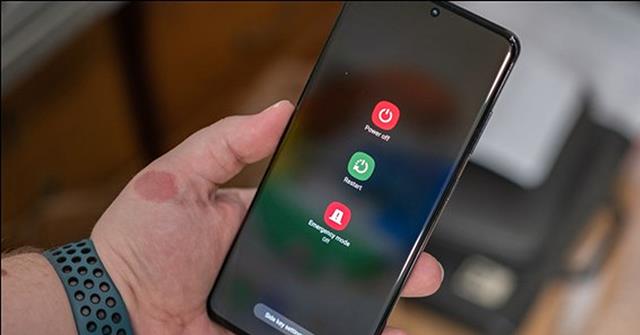
Αυτή η μέθοδος θα λειτουργήσει εάν μετά την ολοκλήρωση της διαδικασίας επανεκκίνησης, το τηλέφωνό σας μπορεί να συνδεθεί ξανά στο Wifi ως συνήθως. Σε περίπτωση που δεν μπορείτε ακόμα να συνδεθείτε στο Wi-Fi, δοκιμάστε άλλες μεθόδους.
Το γεγονός ότι το τηλέφωνό σας Mi έχει σύνδεση που τρεμοπαίζει και δεν μπορεί να συνδεθεί στο Wifi μπορεί επίσης να οφείλεται στο ότι βρίσκεστε πολύ μακριά από τον πομπό Wifi. Προσπαθήστε λοιπόν να διορθώσετε αυτήν την κατάσταση σφάλματος Wifi παραμένοντας λίγο πιο κοντά στο σημείο πρόσβασης Wifi.
Ένας άλλος τρόπος με τον οποίο μπορείτε να προσπαθήσετε να διορθώσετε το σφάλμα Wi-Fi είναι να διαγράψετε το τρέχον συνδεδεμένο δίκτυο Wi-Fi. Εάν οι παράμετροι σύνδεσης στο σημείο πρόσβασης Wi-Fi είναι κατεστραμμένες, μπορεί να δυσκολευτείτε να συνδεθείτε στο Wifi.
Το μόνο που χρειάζεται να κάνετε είναι να μεταβείτε στις Ρυθμίσεις του τηλεφώνου σας. Στη συνέχεια επιλέξτε Wi-Fi. Εδώ πατήστε το κουμπί βέλους στα δεξιά του Wi-Fi που θέλετε να καταργήσετε.
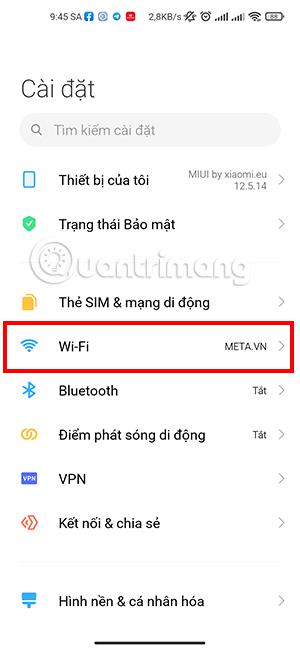

Θα μεταφερθείτε σε ένα νέο μενού, εδώ, επιλέξτε το κόκκινο κουμπί στο κάτω μέρος της οθόνης Παράλειψη δικτύου ( Διαγραφή δικτύου ). Θα εμφανιστεί ένα μικρό αναδυόμενο παράθυρο, κάντε κλικ στο OK για να συμφωνήσετε να διαγράψετε αυτό το δίκτυο από το τηλέφωνό σας.
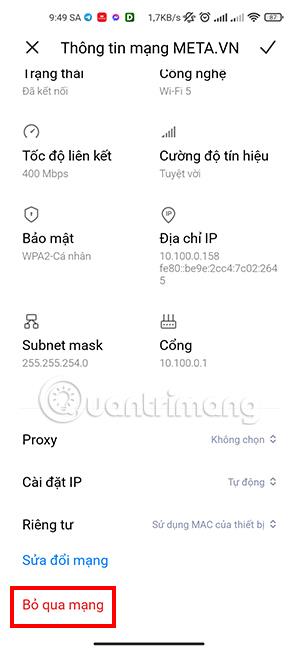
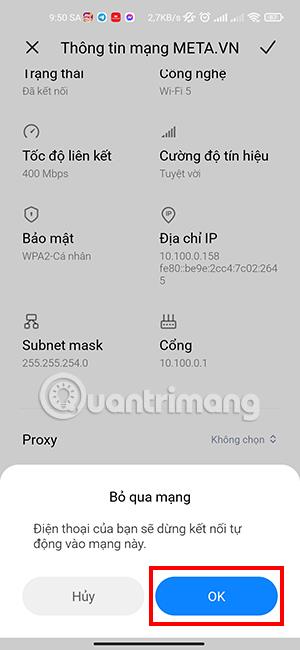
Αφού διαγράψετε το δίκτυο, εισαγάγετε ξανά τον κωδικό πρόσβασης του δικτύου που μόλις διαγράψατε για να προσπαθήσετε να συνδεθείτε ξανά.
Για να διασφαλίσετε καλή σύνδεση Wi-Fi, βεβαιωθείτε ότι ο πομπός Wi-Fi εξακολουθεί να λειτουργεί. Τα βήματα ελέγχου είναι τα εξής:

Επιπλέον, μπορείτε να δοκιμάσετε να χρησιμοποιήσετε άλλο τηλέφωνο για να βεβαιωθείτε ότι η σύνδεση Wi-Fi λειτουργεί σταθερά ή όχι. Σε περίπτωση που άλλα τηλέφωνα εξακολουθούν να έχουν καλή σύνδεση, το πραγματικό πρόβλημα έγκειται στο Xiaomi Mi 11. Αντίθετα, το πραγματικό πρόβλημα βρίσκεται στον πομπό Wifi που χρησιμοποιείτε.
Σε περίπτωση που το πρόβλημα έγκειται στον πομπό Wi-Fi που χρησιμοποιείτε, δοκιμάστε να επανεκκινήσετε τον πομπό Wi-Fi για να δείτε αν βοηθάει.
Μπορείτε να χρησιμοποιήσετε μια οδοντογλυφίδα ή ένα μοχλό SIM για να πιέσετε την οπή επαναφοράς στον πομπό Wi-Fi για 3 έως 5 δευτερόλεπτα για επανεκκίνηση. Ένας άλλος απλούστερος τρόπος είναι να αποσυνδέσετε το φις τροφοδοσίας του πομπού Wi-Fi και μετά να τον συνδέσετε ξανά.
Αυτό θα βοηθήσει τον πομπό Wifi να κάνει επανεκκίνηση από την αρχή, εξαλείφοντας τα προβλήματα που ενδέχεται να προκύψουν με τον δρομολογητή Wifi κατά τη διαδικασία σύνδεσης.
Ας ελπίσουμε ότι μέσω των παραπάνω μεθόδων μπορείτε σύντομα να βελτιώσετε το σφάλμα απώλειας σύνδεσης Wifi στο Xiaomi Mi 11.
Μέσω των δυνατοτήτων μετατροπής ομιλίας σε κείμενο σε πραγματικό χρόνο που είναι ενσωματωμένες σε πολλές εφαρμογές εισαγωγής σήμερα, έχετε μια γρήγορη, απλή και ταυτόχρονα εξαιρετικά ακριβή μέθοδο εισαγωγής.
Τόσο οι υπολογιστές όσο και τα smartphone μπορούν να συνδεθούν στο Tor. Ο καλύτερος τρόπος για να αποκτήσετε πρόσβαση στο Tor από το smartphone σας είναι μέσω του Orbot, της επίσημης εφαρμογής του έργου.
Το oogle αφήνει επίσης ένα ιστορικό αναζήτησης που μερικές φορές δεν θέλετε να δει κάποιος που δανείζεται το τηλέφωνό σας σε αυτήν την εφαρμογή αναζήτησης Google. Πώς να διαγράψετε το ιστορικό αναζήτησης στο Google, μπορείτε να ακολουθήσετε τα παρακάτω βήματα σε αυτό το άρθρο.
Παρακάτω είναι οι καλύτερες ψεύτικες εφαρμογές GPS στο Android. Είναι όλα δωρεάν και δεν απαιτεί να κάνετε root το τηλέφωνο ή το tablet σας.
Φέτος, το Android Q υπόσχεται να φέρει μια σειρά από νέες δυνατότητες και αλλαγές στο λειτουργικό σύστημα Android. Ας δούμε την αναμενόμενη ημερομηνία κυκλοφορίας του Android Q και των κατάλληλων συσκευών στο παρακάτω άρθρο!
Η ασφάλεια και το απόρρητο γίνονται όλο και περισσότερο μείζονες ανησυχίες για τους χρήστες smartphone γενικά.
Με τη λειτουργία "Μην ενοχλείτε" του Chrome OS, μπορείτε να σβήσετε αμέσως τις ενοχλητικές ειδοποιήσεις για έναν πιο εστιασμένο χώρο εργασίας.
Ξέρετε πώς να ενεργοποιήσετε τη λειτουργία παιχνιδιού για να βελτιστοποιήσετε την απόδοση του παιχνιδιού στο τηλέφωνό σας; Αν όχι, ας το εξερευνήσουμε τώρα.
Εάν θέλετε, μπορείτε επίσης να ορίσετε διαφανείς ταπετσαρίες για ολόκληρο το τηλεφωνικό σύστημα Android χρησιμοποιώντας την εφαρμογή Designer Tools, συμπεριλαμβανομένης της διεπαφής εφαρμογής και της διεπαφής ρυθμίσεων συστήματος.
Κυκλοφορούν όλο και περισσότερα μοντέλα τηλεφώνων 5G, που κυμαίνονται από σχέδια, τύπους έως τμήματα. Μέσω αυτού του άρθρου, ας εξερευνήσουμε αμέσως τα μοντέλα τηλεφώνων 5G που θα κυκλοφορήσουν αυτόν τον Νοέμβριο.









